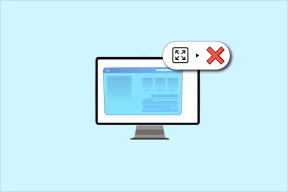Top 11 porad i wskazówek dotyczących tekstu na Instagramie, które powinieneś wiedzieć
Różne / / December 02, 2021
Instagram to przede wszystkim zdjęcia. Raczej, stylizowany zdjęcia, jeśli podążasz za trendem w dzisiejszych czasach. Ten trend na Instagramie wystartował po powstaniu historii. Kiedy możesz dodaj tekst jako podpis w normalnych postach, w opowiadaniach musisz dodać tekst nad obrazami. A takie obrazy są wszędzie!

Można by pomyśleć, że byłby to jakiś nudny tekst, ale się mylisz. Instagram zapewnia wiele funkcji tekstu opowiadania. Pozwala zmienić kolor, styl czcionki, dodać cień itp. Chociaż niektóre funkcje są widoczne, inne pozostaną nietknięte przez Ciebie, dopóki się o nich nie dowiesz.
Dlatego przedstawiamy Wam kilka wskazówek, trików i hacków związanych z tekstem historii na Instagramie.
1. Zmień rozmiar czczionki
Instagram udostępnia pięć stylów czcionek: Maszyna do pisania, Mocna, Klasyczna, Nowoczesna i Neonowa. Spośród nich możesz zmienić rozmiar czcionki tylko typu Classic. Tak, możesz powiększyć tekst dla wszystkich, ściskając i pomniejszając, ale czasami chcesz zmieścić określony tekst tylko w jednej linii.
Na przykład, jeśli chcesz dodać stronę internetową lub identyfikator e-mail, chciałbyś, aby znajdował się on w jednej linii. Jest to możliwe tylko przy pomocy stylu Classic, ponieważ możesz ręcznie zmienić jego rozmiar.
Aby to zrobić, wykonaj następujące czynności:
Krok 1: Przejdź do trybu Story i dotknij ikony Tekst. Wpisz swój tekst.

Krok 2: Następnie dotknij trybu stylu czcionki u góry i wybierz Klasyczny. Po lewej stronie otrzymasz suwak. Przeciągnij go w górę lub w dół, aby zwiększyć lub zmniejszyć rozmiar.


2. Zmień wyrównanie tekstu
Jeśli chcesz prawidłowo wyrównać tekst, możesz oczywiście po prostu przytrzymać tekst i umieścić go w preferowanej pozycji. Ale dlaczego nie skorzystać z natywnej funkcji wyrównania? Oferty na Instagramie wyrównanie w stylach czcionek Maszyna do pisania i Klasyczny. Po wybraniu jednego z tych stylów czcionek dotknij ikony wyrównania w lewym górnym rogu, aby wyrównać do lewej, prawej i do środka.

3. Zobacz wszystkie kolory tekstu
Niewiele osób wie, że Instagram oferuje pełnokolorowe koło. Jeśli nie podoba Ci się dany zestaw kolorów, zawsze możesz przełączyć się na koło kolorów i wybrać dowolny kolor.
Aby wyświetlić koło kolorów, wykonaj następujące czynności:
Krok 1: W trybie fabularnym dotknij ikony tekstu i wpisz swój tekst.

Krok 2: Zobaczysz małe kolorowe kółka na dole ekranu. Przytrzymaj dowolny kolor, a otrzymasz paletę kolorów. Teraz przesuń palcem po palecie i wybierz dowolny kolor.


4. Użyj selektora kolorów
Jeśli chcesz dopasować tekst do obrazu i nie możesz znaleźć odpowiedniego koloru z palety kolorów, nie martw się, możesz użyć narzędzia próbnika kolorów.
Aby to zrobić, dodaj tekst do swojej historii i dotknij ikony próbnika kolorów znajdującej się po prawej stronie wszystkich kolorów. Następnie przesuń to narzędzie do żądanego koloru, a kolor tekstu zmieni się automatycznie.


5. Zmień kolor pojedynczego słowa
Zwykle, gdy wybierzesz kolor tekstu z małych kółek kolorów na dole, zostanie on zastosowany do całego tekstu. Co by było, gdybyś chciał, aby każde słowo miało inny kolor? Jasne, możesz dodawać słowa pojedynczo, ale zajmie to dużo czasu.

Alternatywnie, po prostu zaznacz słowo (wybierz słowo) i dotknij dowolnego wybranego koloru. Powtórz to dla wszystkich słów.


6. Zmień kolor tła tekstu
Spośród pięciu stylów czcionek możesz zmienić kolor tła tylko w trzech: Klasyczny, Maszyna do pisania i Silny. Aby to zrobić, po dodaniu tekstu i użyciu dowolnego z tych stylów czcionek dotknij ikony trybu czcionki w lewym górnym rogu. Następnie wybierz kolor tła z kolorów na dole.


Również na Guiding Tech
7. Dodaj cień do tekstu
Aby ulepszyć swój tekst i historie, możesz dodać do nich cienie. Jednak nie ma do tego natywnej funkcji. Ale to nie powinno Cię rozczarować, ponieważ istnieje fajna sztuczka, aby uzyskać efekt cienia.
Oto kroki:
Krok 1: Otwórz tryb Story i wprowadź tekst. Następnie dotknij przycisku Gotowe.

Krok 2: Teraz używając tego samego stylu czcionki, wpisz ikonę Tekst i ponownie wprowadź ten sam tekst, ale w innym kolorze. Ponownie dotknij przycisku Gotowe.

Krok 3: Przeciągnij ten drugi tekst na pierwszy i zwiększ lub zmniejsz rozmiar w taki sposób, aby cały tekst wyglądał tak, jakby został do niego dodany cień.

8. Użyj więcej czcionek
Jeśli wbudowane czcionki Instagrama nie są dla Ciebie wystarczające, wypróbuj inne i unikalne czcionki. Zastanawiasz się jak? Wszystko, co musisz zrobić, to udać się do Fajna strona internetowa Symbol i wprowadź swój tekst na stronie Fancy text. Zobaczysz podgląd wielu nowych czcionek na samej stronie.
Stuknij przycisk Kopiuj obok stylu czcionki, który Ci się podoba. Następnie przejdź do trybu Instagram Story i w trybie tekstowym wklej go. Możesz zmienić jego kolor, rozmiar i inne parametry, tak jak w przypadku zwykłego tekstu. Czy to nie fajny hack?


9. Dodaj tekst tęczy
Tekst tęczowy oznacza po prostu tekst, w którym każda litera ma inny kolor. Kolorystyka przypomina jednak tęczę.
Oto jak to dodać.
Krok 1: Otwórz tryb Story i napisz swój tekst.
Krok 2: Zaznacz lub zaznacz cały tekst.

Krok 3: Teraz z zaznaczonym tekstem musimy otworzyć spektrum kolorów. Aby to zrobić, przytrzymaj dowolny kolor z kolorów na dole. Gdy paleta kolorów jest widoczna, nie podnoś palca z palety. Trzymając palec na palecie, przesuń drugi palec po prawej stronie podświetlonego słowa. Upewnij się, że jest podświetlony.
Teraz dwoma palcami na ekranie przeciągnij je powoli w lewą stronę. Zobaczysz, że generuje efekt gradientu. Aby uzyskać odpowiedni efekt tęczy, zacznij od skrajnej prawej strony palety.


Notatka: To trudny krok, więc zrób to powoli. Poznasz to z praktyką.
Również na Guiding Tech
10. Dodaj elementy projektu
Kto by pomyślał, że możesz użyć klawiatury do urozmaicić historie na Instagramie? Tak, dobrze to przeczytałeś. Pamiętasz te specjalne symbole na klawiaturze, takie jak gwiazdka (*), tylda (~), kropka (.) lub myślnik (-)? Cóż, dodaj je do swoich historii, a następnie zwiększ ich rozmiar, zmień kolor i bum, masz gotowe własne elementy projektu.

11. Utwórz historię tekstową
Zobaczyłbyś wielu Użytkownicy Instagrama publikowanie ciągłej historii. Oznacza to, że każda historia będzie miała nowy tekst oprócz poprzedniego. Jeśli chcesz też tworzyć takie historie, to bardzo łatwo to zrobić.
Oto kroki:
Krok 1: W trybie Story dodaj pierwszy tekst, który chcesz umieścić na tym obrazie. Następnie zamiast publikować go w swojej historii, dotknij przycisku Zapisz.

Krok 2: Następnie z tym samym obrazem i tekstem na ekranie, dodaj więcej tekstu w dowolnym miejscu. Ponownie, zapisz to. Podobnie powtórz kroki, jeśli masz więcej tekstu.

Krok 3: Gdy masz już wszystkie obrazy, opublikuj je ze swojego galeria do Twojej historii. Nie musisz przesyłać ich pojedynczo, ponieważ Instagram niedawno wprowadził tę funkcję prześlij wiele obrazów do historii.
Jaka jest Twoja historia?
To niesamowite, jak wiele można zrobić z tekstem w opowiadaniach na Instagramie. Warto skorzystać z tych wskazówek, bo przecież historia to nie tylko zdjęcia... chodzi też o słowa.